Aggiornato il 07/03/2025 • Archiviato in: Elimina & Recupera le email • Soluzioni comprovate
L'errore 0x80070005 non è un errore raro riscontrato durante l'utilizzo di Windows e viene spesso chiamato errore di accesso negato poiché l'errore è legato agli aggiornamenti di Windows.
È interessante notare che gli aggiornamenti di Windows rimangono una parte integrante del sistema operativo del PC, perché questi aggiornamenti forniscono al PC una protezione utilizzando gli aggiornamenti dei driver di sistema e le patch di sicurezza richieste dal PC.
Quando si riceve questa notifica di errore, non bisogna ignorarla perché potrebbe avere conseguenze fatali sul PC, come rendere inaccessibili le applicazioni o, peggio, mandare in crash il sistema operativo del PC, facendo perdere i dati all'utente.
Il codice di errore 0x80070005, chiamato anche errore di accesso negato, si verifica spesso quando l'utente del PC non dispone delle autorizzazioni per i file richiesti dopo l'installazione di un aggiornamento.
Un utente perde l'autorizzazione per tali file se il file o il suo registro delle autorizzazioni, richiesto dal sistema, è stato cambiato o modificato da un malware o da un virus.
Il problema 0x80070005 può essere riscontrato anche quando l'utente tenta di attivare Windows o di connettere Windows a una nuova rete.
Quando viene ricevuta una notifica di errore con l'errore 0x80070005, potrebbe anche essere un indicatore di un problema diverso relativo al disco rigido di un PC che potrebbe essere stato danneggiato o danneggiato interessando anche il sistema o aggiorna i file che sono stati salvati su di esso .
Anche in questo caso, la causa principale dell'errore 0x80070005 è solitamente la stessa, quindi di solito è facile da risolvere.
Questo articolo ha lo scopo di fornire metodi semplici per correggere il codice di errore 0x80070005 e anche recuperare i dati persi a causa dell'errore di Windows 0x80070005.
In primo luogo, consideriamo ora le principali cause dell'errore 0x80070005.
La notifica di errore Accesso negato viene visualizzata quando un utente Windows tenta di installare alcuni aggiornamenti di sistema ma non dispone delle autorizzazioni necessarie per operare a causa delle politiche e delle impostazioni di sicurezza del personal computer.
Altre possibili cause dell'errore 0x80070005 sono spesso correlate al controllo dell'account utente, alle modifiche alla configurazione nei criteri di sicurezza locali e ai programmi antivirus.
I seguenti sono alcuni dei metodi che possono essere utilizzati per correggere l'errore Accesso negato.
Durante l'utilizzo di Windows, l'utente ha accesso alla fornitura di una procedura guidata dedicata che risolve i problemi nel tentativo di risolvere tutti i problemi relativi all'aggiornamento su Windows.
Per correggere l'errore di Windows 0x80070005 utilizzando lo strumento di risoluzione dei problemi di Windows Update, segui i passaggi descritti di seguito:
Se il tuo PC funziona con il sistema operativo Windows 7 o 8, devi;
Se il tuo PC funziona su Windows 10, segui questi passaggi;
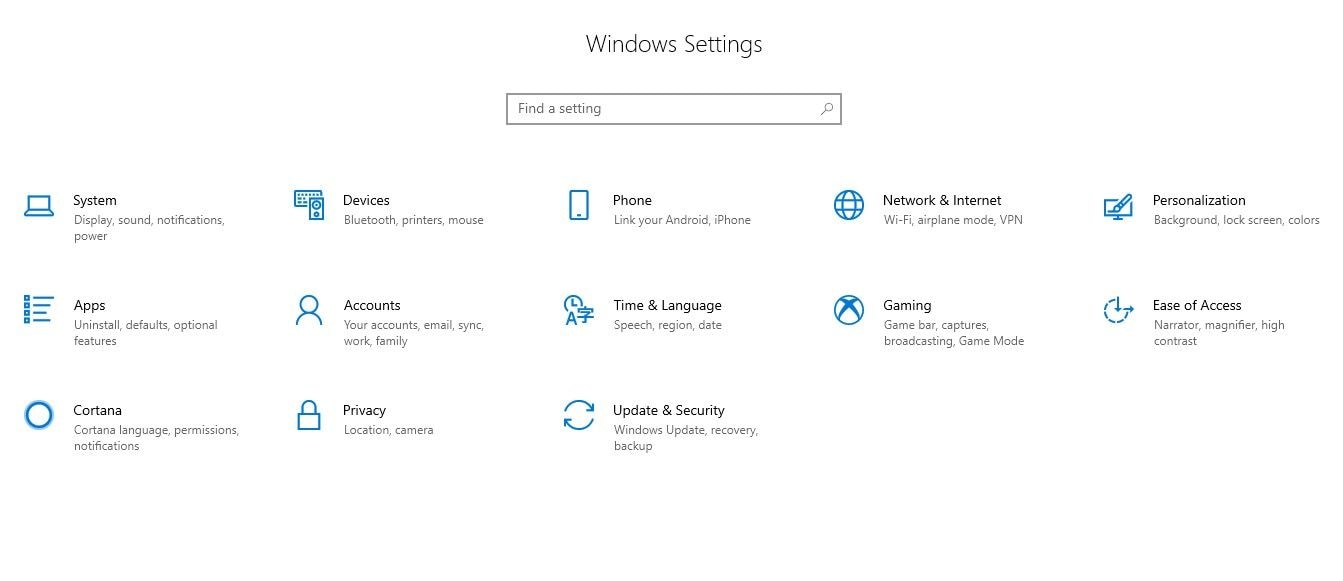
L'utente principale di un PC è l'amministratore e può apportare modifiche che influenzano altri utenti sul PC. Tali modifiche includono la configurazione delle impostazioni di sicurezza, la gestione dell'hardware e del software, ecc. La maggior parte degli account amministratore è protetta da password e, in quanto tale, solo l'amministratore ha accesso all'account.
Per cambiare account utente, segui i seguenti passaggi;
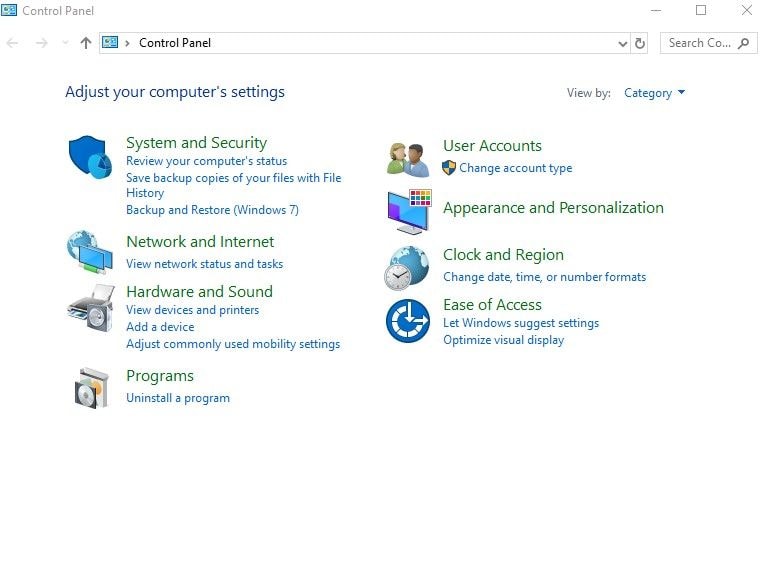
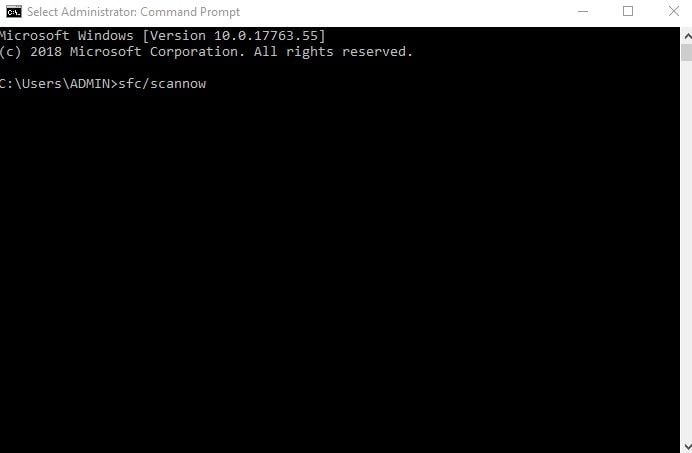
Il comando SFC è l'acronimo di System File Checker, un'utilità integrata di Windows che consente di scansionare, rilevare e riparare file di sistema danneggiati o corrotti che ostacolano l'installazione dell'aggiornamento del sistema, causando così l'errore di Windows 0x80070005.
Per eseguire la scansione dei comandi SFC sul tuo PC, segui i seguenti passaggi;
Se sul tuo PC è installato un software antivirus, assicurati che il tuo antivirus sia sempre aggiornato per individuare malware o virus che potrebbero essere presenti sul tuo PC.
Se non hai un antivirus attualmente installato sul tuo PC, usa l'app Windows Defender integrata per eseguire una scansione malware. Un abbonamento premium o una versione aggiornata dell'app Windows Defender farà molto bene al tuo PC.
Dopo l'aggiornamento, procedi con la scansione e riavvia il PC, quindi installa gli aggiornamenti di Windows.
Il codice di errore 0x80070005 di Windows condivide le risorse di rete, quindi è necessario modificare le autorizzazioni di condivisione della cartella. Per farlo,
Dopo aver utilizzato i metodi precedenti per correggere l'errore di Windows 0x80070005 e i tuoi sforzi rimangono vani, dovrai aggiornare manualmente Windows.
Utilizzando il catalogo di Windows Update, procedi al download degli aggiornamenti significativi e all'installazione manuale. Segui i passaggi seguenti per farlo;
L'errore di Windows 0x80070005 spesso provoca una perdita di dati che può essere recuperata solo utilizzando un software di recupero dati sicuro e affidabile in grado di ripristinare i dati persi utilizzando semplici passaggi.
L'uso di Recoverit Data Recovery è fortemente raccomandato poiché questo software fa il suo lavoro. Per recuperare i file persi, segui i seguenti passaggi come indicato di seguito;
Step 1. Seleziona una posizione

Installa e avvia il software Recoverit Data Recovery sul tuo PC. Quindi scegli l'unità che perde i dati e seleziona l'opzione di ripristino del file.
Step 2. Scansiona la posizione selezionata

Scegli le opzioni di ripristino e seleziona l'opzione Avvia per cercare o eseguire la scansione dei dati persi dalla posizione o dall'area del disco selezionata.
Step 3. Visualizza l'anteprima e salva

Utilizzando il software RecoverIt, durante la scansione è possibile scegliere i file desiderati e salvarli in una posizione specifica e visualizzare in anteprima tali file durante la scansione in corso utilizzando Recoverit per confermare se i file e le cartelle persi possono essere recuperati in modo appropriato.
Ricorda che quando ripristini il PC, i file nell'archivio dati del volume C: vengono eliminati come se si trattasse di una nuova installazione di Windows e possono aiutare a correggere il codice di errore 0x80070005 di Windows. Pertanto, è importante innanzitutto eseguire il backup dei file e seguire i seguenti passaggi;
Sebbene sia della massima importanza aggiornare Windows, ricorda sempre di eseguire il backup dei file in modalità fail-safe.
È interessante notare che le installazioni degli aggiornamenti di Windows in genere sono prive di errori, tuttavia, se l'aggiornamento non viene installato correttamente per qualsiasi motivo, ad esempio un aggiornamento difettoso o l'errore di accesso negato di Windows 0x80070005, sappi che non hai l'autorizzazione necessaria per agire.
Come indicato chiaramente in questo articolo, segui attentamente tutti i passaggi per ripristinare i file e installare l'aggiornamento di Windows.